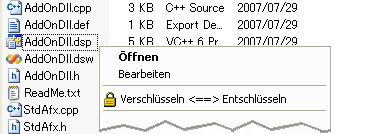Wenn BestSync installiert wurde, wird auch eine Windows Explorer-Erweiterung installiert. Die Erweiterung fügt ein Kontext-Menü "Encrypt or Decrypt" zum Windows Explorer hinzu, um schnell und einfach Ordner und Dateien zu verschlüsseln bzw. entschlüsseln.
Um Ordner oder Dateien zu verschlüsseln oder Entschlüsseln, wählen Sie einfach die entsprechenden Dateien aus, und drücken Sie auf die rechte Maustaste. Anschließend erscheint das Kontext-Menü. Wählen Sie hier "Encrypt or Decrypt", und die Verschlüsseln & Entschlüsseln Dialogbox erscheint. Ordner Eingabefeld: Dies ist der Ordner, in den die Dateien verschlüsselt bzw. entschlüsselt werden. Um einen Ordner auszuwählen, wählen Sie einen Eintrag aus dem Drop-Down-Menü (Pfeil rechts), geben den Ordnernamen direkt ein, oder drücken Sie die Schaltfläche >> um Ihre Festplatte(n) nach dem Ordner zu durchsuchen.
"Folgende Dateitypen nicht kopieren": Geben Sie die Dateinamen mit den entsprechenden Platzhaltern ein. Sie können auf die vordefinierten Einstellungen aus dem Drop-Down-Menü (Pfeil rechts) verwenden. Klicken Sie hier, um mehr über die Verwendung von Platzhaltern zu lesen Durch Drücken auf die Schaltfläche
"Unter-Ordner mit einbeziehen": Wählen Sie diese Option aus um alle Unter-Ordner bei der Synchronisation mit einzubeziehen.
"Folgende Dateitypen ausschließen": Wenn diese Option ausgewählt ist, werden Dateien, die unter die Dateitypen-Regel fallen nicht kopiert.
"Folgende Dateitypen nicht komprimieren": Die folgenden Dateitypen werden nicht komprimiert. Sie werden aber dennoch verschlüsselt. Dies ist insbesondere für bereits komprimierte Dateien wie .zip, .lzh, .mpg oder ähnlichen hilfreich.
"Passwort Hinweis": Geben Sie einen Hinweis auf das Passwort ein, der Ihnen hilft, sich an das Passwort zu erinnern. Das eigentliche Passwort sollte in dem Hinweis jedoch nicht vorkommen.
"Passwort verschlüsseln", "Passwort bestätigen", "Passwort speichern" Geben Sie das Passwort für das Verschlüsseln und Entschlüsseln sowohl unter "Passwort verschlüsseln", als auch unter "Passwort bestätigen" ein. Wenn Sie die Option "Passwort speichern" auswählen, wird das Passwort gespeichert, und nicht bei der Synchronisation abgefragt. Aus Sicherheitsgründen sollte das Passwort nicht gespeichert werden.
|